BitLocker란?
PC 또는 노트북을 잘 사용하다가, 어느날 갑자기 전원을 켰는데 BitLocker라는 처음 보는 프로그램이 화면 에 뜨는 경우가 종종 있습니다.
BitLocker란 windows 운영체제에 기본으로 탑재되어 있는 디스크 암호화 프로그램입니다. Windows 운영체제 내의 하드 디스크나 USB 같은 저장장치를 암호화하여 내부 자료를 보호하는 기능을 수행합니다.
이 프로그램은 매우 강력한 암호화 기능으로, 잠금을 해제하지 못할 경우 더이상 디스크에 접근할 수 없습니다. 디스크의 데이터를 백업해두지 않았다면 영영 찾을 수 없습니다. 복구 키 이외에는 어떠한 방법으로도 BitLocker 프로그램을 해제할 수 없기 때문에 이런 사태를 막기 위해서는 반드시 복구 키를 알아야 합니다.
BitLocker 해제하는 방법
BitLocker 프로그램을 해제하는 방법에 대해서 알아봅시다. BitLocker는 아주 강력한 암호화 기능을 자랑하기 때문에 암호화를 해제하려면 반드시 복구 키가 필요합니다. 그러나 우리는 복구 키를 어디서 찾을 수 있는지 모르는 상태입니다.
다행히도, BitLocker 화면에서 복구 키를 찾을 수 있는 힌트를 주고 있습니다.
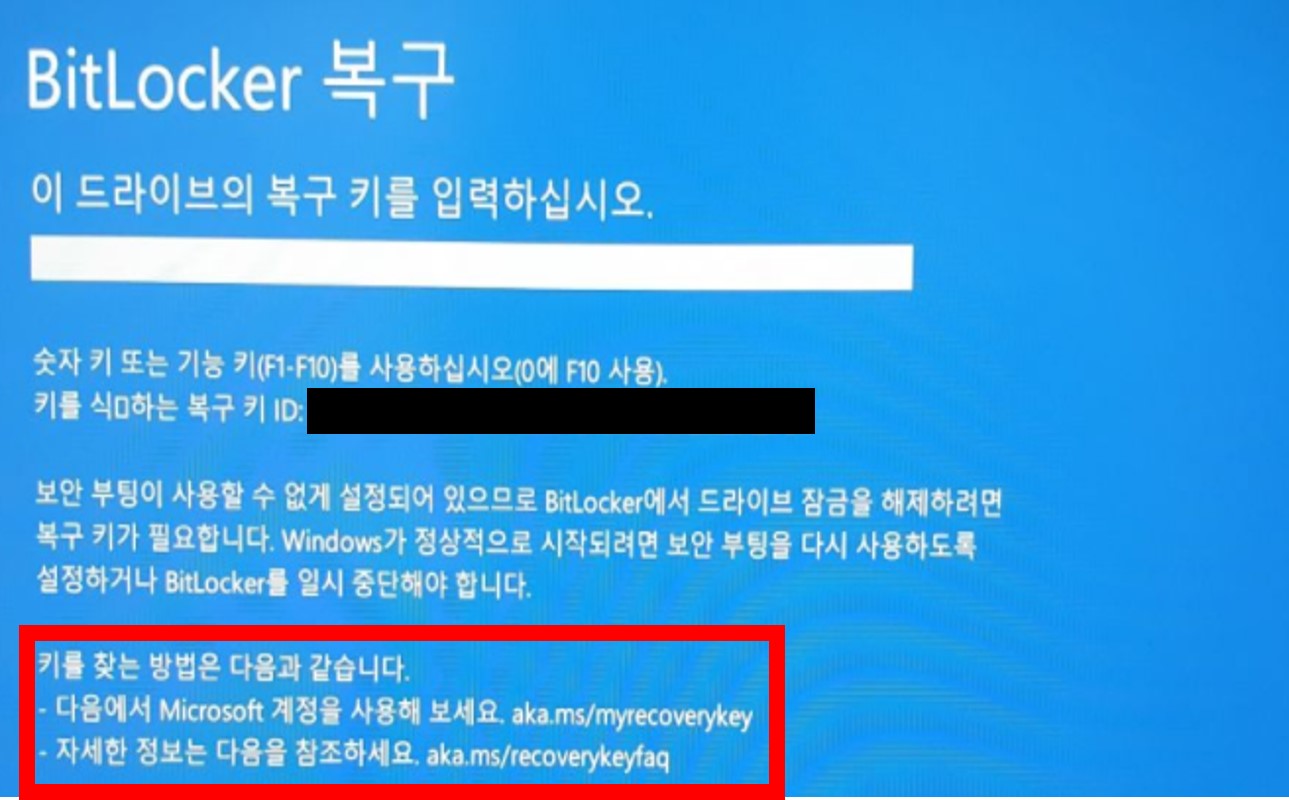
화면 하단 부분에 Microsoft 계정을 사용하여 키를 찾을 수 있다고 나와 있습니다. 다음은 Microsoft 홈페이지에서 복구 키를 찾는 방법입니다.
Microsoft 계정으로 복구 키 찾기
BitLocker 복구 키 찾기
시간을 최대한 활용하기 위한 구독
support.microsoft.com
다른 기기를 이용하여 위 링크로 접속합니다. 해당 링크는 Microsoft 홈페이지에서 복구 키를 찾는 페이지입니다.

처음 PC나 노트북에 윈도우 운영체제를 설치했을 때, 또는 정품 인증하여 로그인했을 때 설정한 Microsoft 계정으로 로그인합니다.
로그인 완료했다면, 본인 인증 과정을 거쳐야 합니다. BitLocker 복구 키는 보안상 매우 중요하기 때문에 계정 소유자를 확인하기 위해 이메일 인증을 받아야 합니다.

인증을 완료했다면, 자동으로 복구 키를 알려주는 화면으로 이동합니다.

BitLocker 화면에 나와 있는 키를 식별하는 복구 키 ID와 일치하는 장치의 복구 키를 입력하면 잠금 해제가 완료됩니다. 복구 키는 48자리의 숫자로 이루어진 긴 코드이므로, 중간에 잘못 입력한 부분이 있는지 꼼꼼하게 확인하시길 바랍니다.
한번 BitLocker 프로그램이 작동한 적이 있다면, 복구 키를 오프라인에 백업해두는 것이 좋습니다. 그리고 디스크 암호화 기능이 특별히 필요하지 않은 사용자라면 BitLocker를 비활성화할 것을 추천합니다.
'기타 IT' 카테고리의 다른 글
| [windows] 윈도우 단축키 알아보기 (0) | 2021.07.26 |
|---|---|
| [windows] 윈도우10에서 다크모드 사용하기 (0) | 2021.07.25 |
| 가상현실(VR)과 증강현실(AR) (0) | 2021.07.21 |
| 온라인 컴파일러 GDB online debugger 사용법 (0) | 2021.07.21 |
| 네이버 웨일 브라우저 다크모드 설정하기 (0) | 2021.07.20 |